Windowsネットワークライセンスサーバーのセットアップ
Bricsysネットワークライセンスマネージャーのダウンロード
以下のリンクからBricsysネットワークライセンスマネージャー(Windows)をダウンロードします。
https://www.bricsys.com/bricscad/tools/Bricsys-NetworkLicenseManager.msi
Bricsys ネットワークライセンスマネージャーの新規インストール
追加タスクダイアログボックスで、すべてのチェックボックスにチェックを入れてください。 (Bricsys Network License Manager設定の画像を参照)
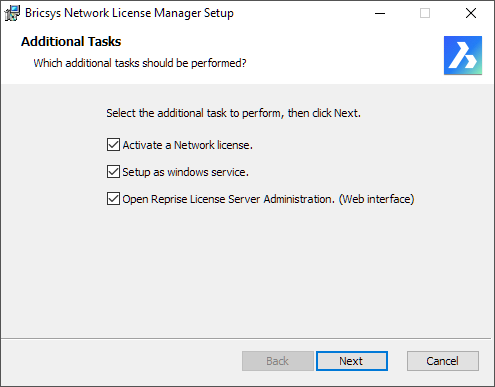
-
ネットワークライセンスのアクティベート
インストール後、Bricsys ネットワークライセンスマネージャーが開き、ネットワークライセンスのアクティベートを求められます。Bricsysネットワークライセンスマネージャーを後で開くこともできます([スタート]メニューで[ライセンス認証]ショートカットをクリック)。
-
Windowsのサービスとしてセットアップ
Windowsを起動するたびに、ライセンスサーバーはサービスとして自動的に起動します。後でこれを行うには、管理者特権のコマンドプロンプトで次のコマンドを実行します:
rlm.exe -dlog rlm.log -install_service -
リプライズライセンスサーバー管理(ウェブインターフェース)を開きます。
インストールされましたら、リプライズのライセンスサーバー管理のウェブが立ち上がります。このウェブインターフェースで、ネットワークライセンスを管理できます。[スタート]メニューの[ライセンスサーバー管理]ショートカットをクリックして、後で Reprise ライセンスサーバー管理を開くこともできます。
Bricsys ネットワークライセンスマネージャーのアップグレード
- ネットワークライセンスサーバーとして使用するコンピューターに Bricsys ネットワークライセンスマネージャーをダウンロードし、インストールします。
- 追加タスクの横にあるチェックボックスからすべてのチェックを外してください。
コマンドラインからのインストール
ネットワークライセンスマネージャーは、コマンドウィンドウから起動することもできます。
デフォルトでは、コマンドラインからインストールする場合、オプションネットワークライセンスのアクティベート、Windowsサービスとしてセットアップ、Repriseライセンスサーバー管理を開く(ウェブインターフェース)は無効になります。これらのオプションを有効にするには、ACTIVATELICENSE、INSTALLSERVICE、OPENWEBINTERFACEの各パラメータを使用します。
例えば、msiexec /qb /i Bricsys-NetworkLicenseManager.msi ACTIVATELICENSE=1 INSTALLSERVICE=1 と設定すると、アクティベーションダイアログが表示し、ウェブインターフェースを表示せずにサービスとしてインストールします。
- その他のオプションについては、コマンドプロンプトで「msiexec/?」と入力します。
- Microsoftのウェブサイトには、msiexecコマンドに関する詳細情報が記載されています。

